- Autor Abigail Brown [email protected].
- Public 2023-12-17 06:57.
- Ostatnio zmodyfikowany 2025-01-24 12:20.
Dolna linia
W tej cenie Movavi Video Editor to wszechstronny i zasadniczo dźwiękowy edytor wideo, który umożliwia łatwe importowanie, edytowanie i eksportowanie różnych treści SD i HD. Przetestowaliśmy podstawową wersję Movavi Editor Personal Edition, aby ocenić jej ulepszone możliwości osi czasu i dowiedzieć się, dla kogo jest najbardziej odpowiedni.
Movavi 15 Personal Edition Edytor wideo
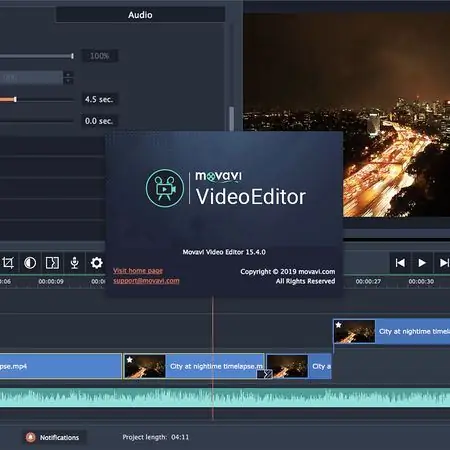
Kupiliśmy Movavi Video Editor 15 Personal Edition, aby nasz ekspert mógł go dokładnie przetestować i ocenić. Czytaj dalej, aby uzyskać pełną recenzję produktu.
Movavi Video Editor 15 Personal Edition przedstawia rozwiązanie powszechnego problemu: niedostępności i wysokich kosztów większości programów do edycji wideo. Jeśli te bariery wejścia Cię zniechęciły, ale chcesz nauczyć się edytować lub tworzyć własne profesjonalnie wyglądające filmy, Movavi może być właśnie programem dla Ciebie. Movavi oferuje ulepszoną oś czasu, która sprawia, że edycja jest prosta i dostępna bez poświęcania podstawowych funkcji, a także zawiera kilka zabawnych dodatków, takich jak naklejki, gotowe animacje tytułów i filtry do materiału filmowego.
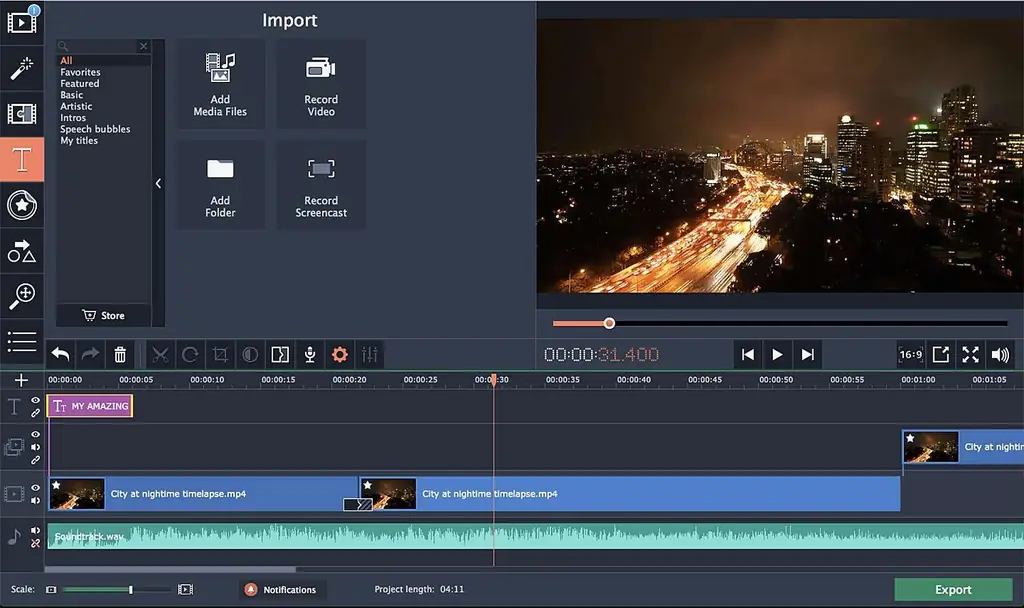
Projekt: prosty, ale wszechstronny
Movavi 15 Video Editor Personal Edition to podstawowa wersja oprogramowania do edycji wideo firmy. Istnieje Movavi Plus Edition, która ma kilka dodatkowych funkcji, ale Personal Edition jest podobna pod względem funkcjonalności i wyglądu. Movavi został zaprojektowany jako łatwy w użyciu edytor wideo z osobistymi nagraniami, sprzedawany w dziennikach podróży, filmach ślubnych i vlogach. W tym duchu „Kreator montażu” - w którym program utworzy dla Ciebie szybką sekwencję pokazu slajdów - doskonale nadaje się do łączenia powiązanych filmów, podczas gdy tryb pełnych funkcji pozwala na głębszą edycję tytułów, grafiki i efektów.
Opcje eksportu Movavi zostały również zaprojektowane z myślą o YouTuberach i vlogerach, umożliwiając przesyłanie bezpośrednio do YouTube z programu. Okno eksportu zawiera nawet formularz YouTube, w którym można dodać opis, oraz opcję, aby Twój film stał się publiczny lub prywatny, tak jak w YouTube Studio.
Interfejs użytkownika Movavi ma trzy główne panele: monitor podglądu, panel multimediów i przestrzeń roboczą osi czasu z wyborem narzędzi. Przeglądarka multimediów pozwala wybrać spośród różnych konfiguracji, aby rozpocząć projekt: możesz nagrywać wideo bezpośrednio do Movavi za pomocą kamery komputera lub kamery internetowej, możesz nagrać screencast lub dodać pliki multimedialne i zaimportować folder wideo, audio, lub pliki graficzne do pracy.
Movavi został zaprojektowany jako łatwy w użyciu edytor wideo z osobistymi nagraniami, sprzedawany w dziennikach podróży, filmach ślubnych i vlogach.
Oś czasu Movavi została zaprojektowana tak, aby proces edycji był prosty i nieskomplikowany. Po zaimportowaniu plików multimedialnych materiał zostanie automatycznie umieszczony na osi czasu i uporządkowany chronologicznie.
Dzięki magnetycznej osi czasu Movavi, łatwo jest zmienić kolejność materiału, jeśli nie nakręciłeś klipów chronologicznie. Przyciągnie klipy do siebie i automatycznie zmieni ich kolejność, gdy coś przeniesiesz, więc jeśli chcesz umieścić klip w innym miejscu niż miejsce, w którym Movavi zaimportował go na oś czasu, po prostu wybierz klip, który chcesz przenieść, a następnie przeciągnij i upuść. Movavi automatycznie umieści klip w sekwencji i przesunie klipy wokół niego, aby zrobić miejsce.
Movavi ma również wiele filtrów wideo, przejść scen, naklejek i tytułów, które można przeciągać i upuszczać na klipy, aby je wypolerować i stylizować. Naklejki to szybki sposób, aby dodać trochę zabawy i osobowości dzięki grafice w stylu emoji. Grafika tytułowa Movavi zawiera kilka gotowych animacji, a sklep z efektami jest dostępny online, w którym można kupić dodatkowe tytuły i inną grafikę.
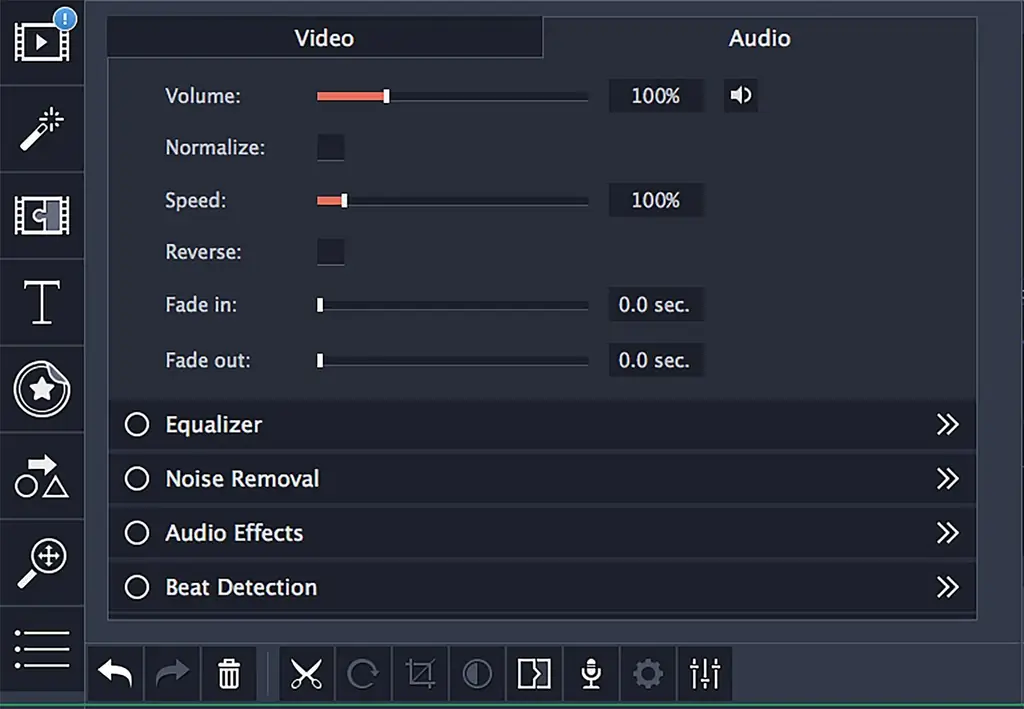
Proces konfiguracji: bezpośrednie pobieranie
Możesz kupić i bezpośrednio pobrać Movavi z ich strony internetowej lub z Amazon. Oprogramowanie jest szybkie w instalacji i gotowe do użycia w kilku krótkich krokach. Po zakupie oprogramowania otrzymasz kod aktywacyjny pocztą elektroniczną, który aktywuje program z dożywotnią licencją na oprogramowanie.
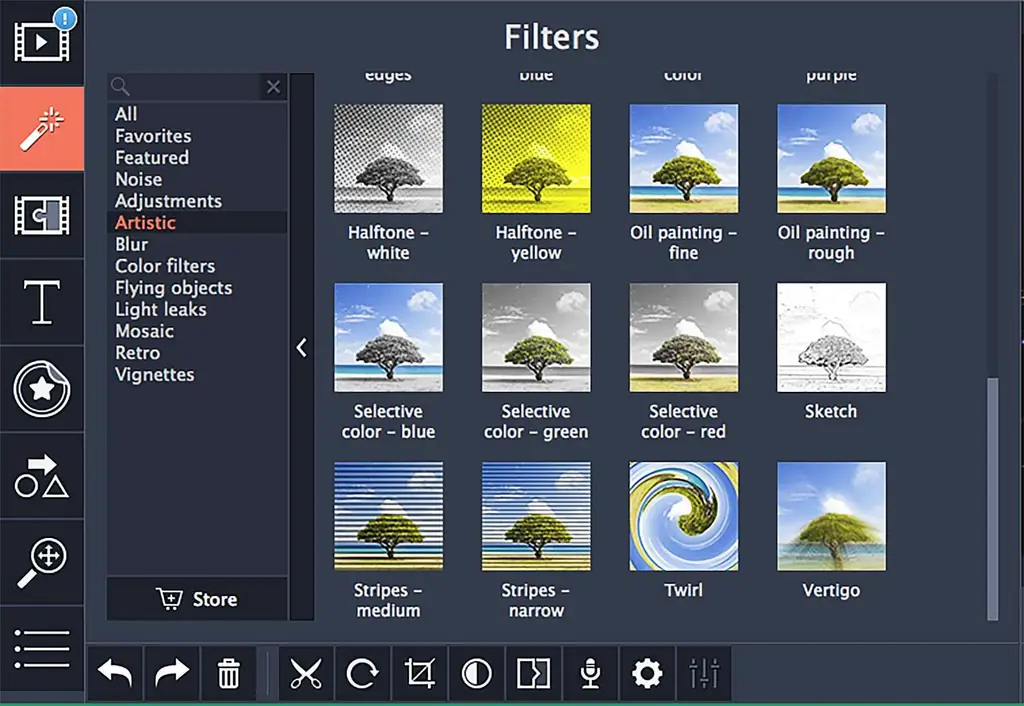
Wydajność: Podstawowy edytor „wszystko w jednym” z wieloma ustawieniami wstępnymi
Movavi działa dobrze i może importować i eksportować różne formaty plików i kodeki, w tym.avi,.mov,.mp4,.mkv,.flv,.webm, h.264 i inne. Movavi obsługuje również wideo HD i 4K UHD, co jest dużą zaletą w tej cenie.
Cięcie materiału filmowego i usuwanie klipów jest proste w Movavi, ale różni się nieco od innych programów do edycji wideo. Na przykład narzędzie nożyczek pozwala wycinać materiał tam, gdzie znajduje się kursor, co jest wygodne dla nowych redaktorów, aby upewnić się, że nie pocięli treści przypadkowo, ale trochę niezręczne dla weteranów, którzy są przyzwyczajeni do możliwości cięcia wszędzie tam, gdzie umieszczą mysz i kliknij.
Ciężko byłoby znaleźć lepszy edytor wideo za 40 USD z taką samą ilością funkcji, jaką oferuje Movavi.
Podążając tymi samymi liniami, Movavi dla wygody skondensowało inne elementy oprogramowania do edycji wideo bezpośrednio na panelu osi czasu. Należą do nich efekty wideo i właściwości audio. Ikona koła zębatego „Ustawienia” pozwoli ci uzyskać dostęp do parametrów efektów wideo dowolnego wybranego klipu, co daje dostęp do całkiem niezłych parametrów i efektów wideo, chociaż nie możesz się zagłębić. Efekty wideo obejmują szybkość klipu, regulację kolorów, obracanie i przycinanie, przesuwanie i powiększanie, funkcje animacji, stabilizację kamery, klucz chrominancji i inne.
Panel ustawień dźwięku jest podobny i możesz łatwo edytować głośność, szybkość i korektor dowolnego klipu. Efekty dźwiękowe są dostępne po wybraniu klipu i kliknięciu przycisku poziomów „Mikser”, który otwiera panel audio dla tego klipu. Przejścia są również wyświetlane jako proste efekty oparte na parametrach w panelu audio, które umożliwiają wyciszanie i pojawianie się klipu. Chociaż edytor osi czasu jest bezścieżkową, magnetyczną osią czasu dla wideo, jest to bardziej tradycyjna oś czasu oparta na ścieżkach dla kanałów audio, która umożliwia wygodne nakładanie klipów audio na tło materiału filmowego.
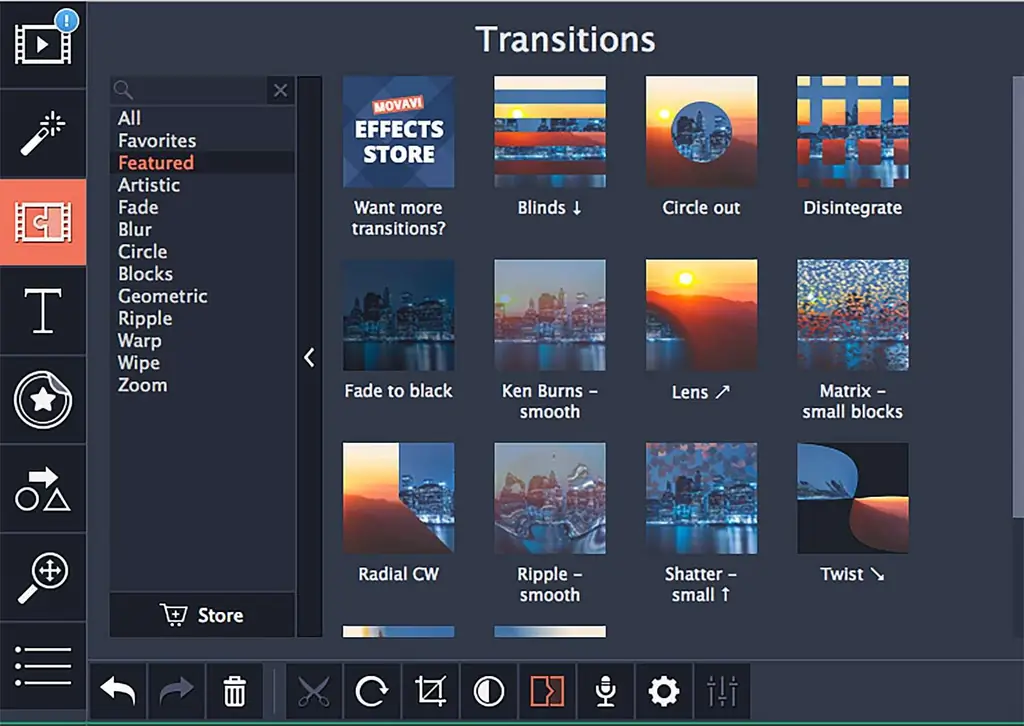
Dolna linia
Ciężko byłoby znaleźć lepszy edytor wideo za 40 USD z taką samą ilością funkcji, jaką oferuje Movavi. Dwa z najpopularniejszych edytorów wideo to Final Cut Pro X firmy Apple i Premiere Pro firmy Adobe, które kosztują od 250 do 300 USD (w przypadku Premiere to tylko koszt rocznej subskrypcji). To wysoka cena za vlog podróżniczy lub edycję rodzinnych filmów, więc jeśli są to Twoje główne przypadki użycia, Movavi jest godną opcją.
Movavi 15 Personal Edition kontra edytor wideo Filmora9 firmy Wondershare
Kolejnym niedrogim programem, który jest bezpośrednim konkurentem Movavi, jest Filmora9 firmy Wondershare, który sprzedaje się za jednorazową opłatą w wysokości 60 USD. Filmora to podobny edytor oparty na osi czasu, który obsługuje wideo HD i 4K i jest łatwy w użyciu (przy jednoczesnym zapewnieniu nieco większej kontroli nad efektami wideo i kolorem niż Movavi). Filmora oferuje również wiele stylistycznych tytułów, grafik i efektów filtrów dla Twojego materiału filmowego, ale Filmora ma nieco wyższy poziom integracji z biblioteką treści Wondershare.com z animacjami, postaciami w stylu emoji i grafiką tytułową niż Movavi ze swoim sklepem z efektami.
Filmora ma droższy plan roczny, który obejmuje również nieograniczony dostęp do materiałów filmowych i biblioteki zdjęć Wondershare za nieco ponad 100 USD. Dla twórców treści szukających niedrogiego źródła mediów stockowych plan Filmora Unlimited może być cennym ulepszeniem. Dostęp do biblioteki akcji Wondershare z planem rocznym jest znacznie tańszy niż kombinowany edytor wideo i plan biblioteki akcji od firmy takiej jak Adobe. Należy jednak pamiętać, że Movavi może lepiej eksportować przesłane pliki bezpośrednio do YouTube - są raporty o problemach z wykorzystaniem podobnej funkcji Filmora9.
Wygoda i jakość
Movavi 15 Personal Edition Video Editor to wysokiej jakości program, który zapewnia solidną funkcjonalność i łatwość obsługi na docelowym rynku vlogerów i domowych kamerzystów. W tej cenie nie otrzymujesz wielu wysokiej klasy efektów i narzędzi: większość efektów kolorystycznych Movavi to automatyczne korekty, które przetwarzają materiał, ale nie oferują dużej głębi, a filtry wideo są podobnie podstawowe. Jednak pod względem wartości i podstawowych funkcji Movavi doskonale wykonuje swoją pracę.
Specyfikacje
- Nazwa produktu Edytor wideo Movavi 15
- MPN wersja 15.4.0
- Cena 40,00 USD
- System operacyjny Windows i macOS
- Zgodność efektów Movavi i zasobów graficznych
- Wymagania systemowe Dla komputera z systemem Windows System operacyjny: Microsoft® Windows® XP/Vista/7/8/10 z aktualnymi poprawkami i zainstalowanymi dodatkami Service Pack Procesor: Intel®, AMD® lub zgodny dwurdzeniowy procesor, 1,5 GHz Karta graficzna: Intel® HD Graphics 2000, NVIDIA® GeForce® seria 8 i 8M, Quadro FX 4800, Quadro FX 5600, AMD Radeon™ R600, Mobility Radeon™ HD 4330, Mobility FirePro™ seria, Radeon™ R5 M230 lub wyższa karta graficzna z aktualnymi sterownikami Wyświetlacz: Rozdzielczość ekranu 1280 × 768, 32-bitowa kolorowa pamięć RAM: 512 MB RAM dla Windows XP i Windows Vista, 2 GB dla Windows 7, Windows 8 i Windows 10 Miejsce na dysku twardym: 800 MB wolnego miejsca na dysku twardym do instalacji, 500 MB na bieżące operacje






